首页 > 代码库 > Exchange Server 2013 创建会议室邮箱
Exchange Server 2013 创建会议室邮箱
在什么情况下使用会议室邮箱,大家可以看一看
Exchange Server 2010 创建会议室邮箱:http://yupeizhi.blog.51cto.com/3157367/1587837
1、打开Exchange的ECP界面;选择“收件人”并选择“资源”,然后选择“+”添加邮箱;
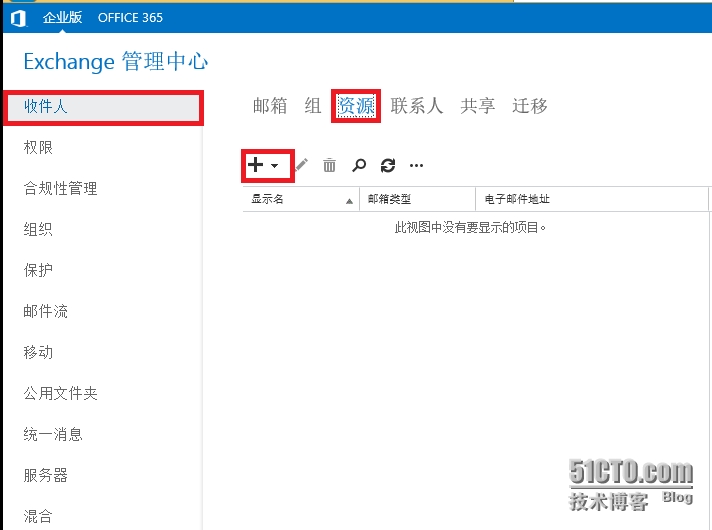
2、输入会议室的名称以及邮箱地址,并根据情况选择“组织单位”;预定义请求可以选择默认的“自动接收或拒绝预定义请求”;然后选择“保存”;
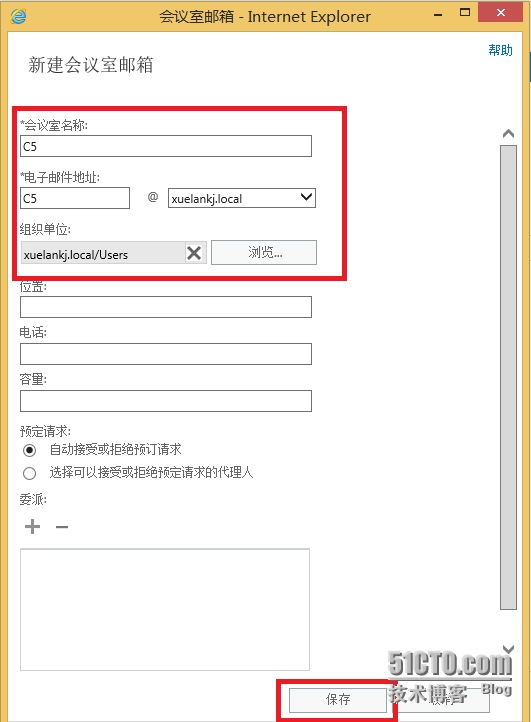
3、当然也可以选择“选择可以接受或拒绝预定请求的代理”;然后通过“+”添加委派;
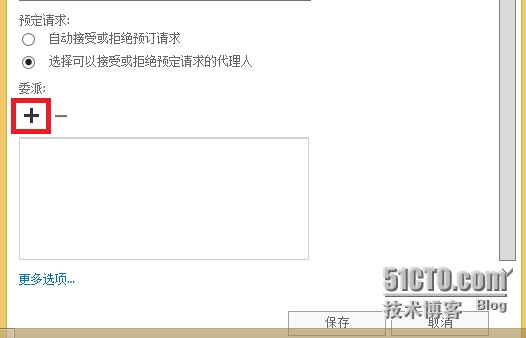
4、选择好用好,双击添加;然后选择“确定”;
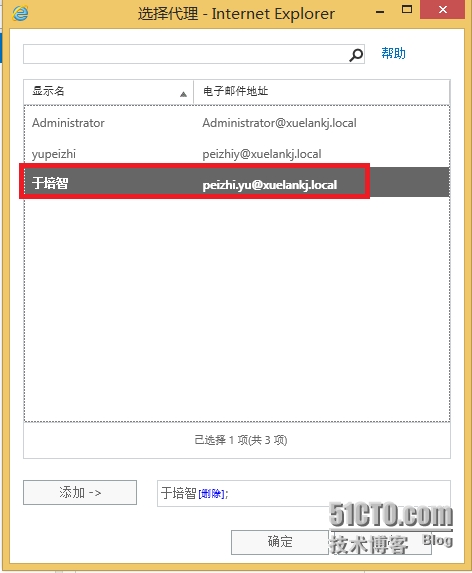
5、然后选择“保存”;
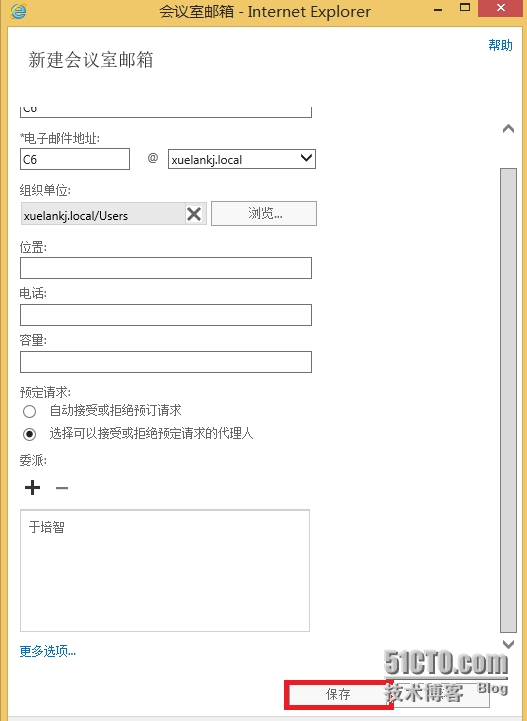
本文出自 “雪兰” 博客,请务必保留此出处http://yupeizhi.blog.51cto.com/3157367/1587850
Exchange Server 2013 创建会议室邮箱
声明:以上内容来自用户投稿及互联网公开渠道收集整理发布,本网站不拥有所有权,未作人工编辑处理,也不承担相关法律责任,若内容有误或涉及侵权可进行投诉: 投诉/举报 工作人员会在5个工作日内联系你,一经查实,本站将立刻删除涉嫌侵权内容。
